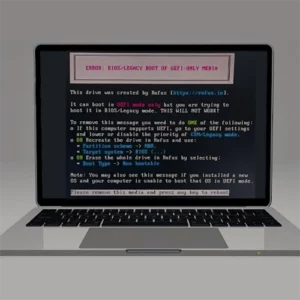Дистанційна робота стає дедалі популярнішою, адже вона дозволяє ефективно працювати з будь-якого місця. Одним із найзручніших інструментів для віддаленого доступу до комп’ютера є AnyDesk. У цій статті ми детально пояснимо, як налаштувати повний доступ через AnyDesk, щоб працювати без перешкод і турбот.
Що таке AnyDesk?
AnyDesk — це простий і надійний інструмент для віддаленого доступу до комп’ютера. Він дозволяє керувати пристроями з іншого місця, виконувати технічне обслуговування або отримувати доступ до робочих файлів. AnyDesk підтримує різні платформи, зокрема Windows, macOS, Linux, iOS, Android, що робить його універсальним рішенням для будь-яких завдань.
Кроки для налаштування повного доступу через AnyDesk
1. Завантажте та встановіть AnyDesk
- Відвідайте офіційний сайт AnyDesk і завантажте версію для вашої операційної системи.
- Запустіть інсталяційний файл і дотримуйтесь інструкцій на екрані.
2. Запустіть програму
- Після встановлення відкрийте AnyDesk. Ви побачите унікальний ідентифікатор вашого пристрою (AnyDesk ID). Цей номер використовується для встановлення з’єднання.
3. Налаштуйте постійний доступ
Якщо вам потрібно постійно отримувати доступ до пристрою без необхідності підтвердження:
- У вікні AnyDesk натисніть на опцію “Налаштування” або “Set password for unattended access”.
- Увімкніть опцію “Дозволити безперервний доступ”.
- Задайте пароль для доступу до пристрою. Виберіть надійний пароль, щоб убезпечити свій пристрій.
4. Налаштування дозволів для доступу
- У меню “Безпека” ви можете налаштувати рівень доступу: наприклад, дозволити керування мишею, клавіатурою або доступ до файлів.
- Перевірте, щоб усі потрібні дозволи були активовані для зручного управління.
5. Підключення до іншого пристрою
- На комп’ютері або смартфоні, з якого ви плануєте підключатися, встановіть AnyDesk.
- Введіть AnyDesk ID вашого основного пристрою.
- Якщо налаштований постійний доступ, введіть пароль і почнеться дистанційна робота.
6. Оптимізація для роботи
- Увімкніть високопродуктивний режим у налаштуваннях, щоб уникнути затримок під час роботи.
- За потреби використовуйте функцію передачі файлів для швидкого обміну документами.
7. Дистанційна робота з AnyDesk – Детальна відеоінструкція
Переваги використання AnyDesk
- Швидкість і стабільність: Програма забезпечує швидке з’єднання навіть при слабкому інтернеті.
- Безпека: Усі сеанси захищені шифруванням, тому ваші дані залишаються конфіденційними.
- Кросплатформеність: Ви можете працювати на різних пристроях.
- Простота у використанні: Інтуїтивний інтерфейс дозволяє легко розібратися навіть новачкам.
Поради для безпечного використання
- Використовуйте лише офіційний сайт для завантаження програми.
- Регулярно змінюйте пароль для безперервного доступу.
- Вимикайте AnyDesk, коли не плануєте використовувати його, щоб уникнути небажаного доступу.
Дистанційна робота з AnyDesk – це просто та швидко! Цей інструмент стане вашим незамінним помічником у роботі з будь-якого куточка світу. Дотримуючись наших рекомендацій, ви зможете забезпечити надійний доступ до свого пристрою та працювати максимально ефективно.